10 Recomendados Compressores de Vídeo para Mac em 2025
Com a tendência da tecnologia de vídeo em HD e 4K, a compressão de vídeo tem sido cada vez mais utilizada. Comprimindo vídeos grandes, você pode compartilhá-los na internet, por e-mail ou armazená-los em um dispositivo ocupando menos espaço de armazenamento.
Muitos usuários do Mac também gostam de diminuir o tamanho do arquivo MP4 no Mac, já que não podem armazenar os vídeos em tamanho original nos dispositivos da Apple. Se você é um usuário do Mac procurando um compressor de vídeo, nós vamos mostrar algumas opções aqui.
Parte 1: O MELHOR compressor de vídeo em lotes para Mac [sem perda de qualidade]
Se você deseja reduzir o tamanho do vídeo para armazená-lo em dispositivos Mac com pouco espaço de armazenamento, pode contar com o HitPaw Univd para Mac. Além de permitir a compressão de vídeo no Mac, uma outra vantagem do HitPaw Univd é a compressão de imagens.
O HitPaw Univd suporta múltiplos formatos de vídeo, além de reduzir o tamanho do arquivo MP4 no Mac, o HitPaw Univd permite realizar diversas outras técnicas de edição em seus vídeos.
Principais recursos:
- Suporta múltiplos formatos de vídeo, incluindo MKV, MP4, MPEG, TS e MTS
- Comprime vídeos com qualidade otimizada
- Compressão em lote de vídeos de diferentes formatos
- Oferece três níveis de qualidade, incluindo normal, média e pequena
- Permite também a compressão de imagens
- Aceleração GPU habilitada
- Operação com apenas um clique, super fácil de usar
- Funciona em computadores com Windows e Mac.
Como comprimir vídeo no Mac usando o HitPaw Univd?
Passo 1: Baixe e instale o HitPaw Univd no Mac e selecione o Compressor de Vídeo/Imagem na guia "Toolkit".

Passo 2: Na guia de "Vídeo", importe os vídeos que deseja comprimir.

Passo 3: Clique no ícone de engrenagem para selecionar a qualidade e nível de compressão. Você também pode comprimir vários arquivos de vídeo selecionando uma taxa de compressão na parte inferior esquerda.

Passo 4: Depois de definir todos os parâmetros, você precisa tocar no ícone "Comprimir Tudo" ou "Comprimir" para reduzir o tamanho do arquivo MP4 no Mac sem perda de qualidade do vídeo.

Parte 2: Top 5 compressores de vídeo gratuitos para Mac
Além do uso do HitPaw Univd, você também pode considerar outros compressores de vídeo para Mac.
Aqui estão 5 compressores de vídeo excelentes para você:
1. QuickTime Player
Ao reduzir o tamanho do arquivo MP4 no Mac, não se pode ignorar o QuickTime player. É um aplicativo excelente para Mac que permite realizar várias técnicas de edição de vídeo.
Veja como comprimir no Mac usando o QuickTime player.
- Passo 1: Importe o vídeo que deseja comprimir e clique no menu "Files" antes de selecionar o ícone "Share".
- Passo 2: Ajuste o tamanho do vídeo de acordo com sua preferência visitando a opção de saída de vídeo.

2. iMovie
iMovie é outro compressor de vídeo incrível para Mac que permite reduzir o tamanho do arquivo MP4 no Mac com pouco trabalho. É uma excelente ferramenta de edição de vídeo para dispositivos Apple que ajuda a editar o vídeo de maneira simples.
Veja como comprimir um arquivo de vídeo no Mac.
- Passo1: Inicie o aplicativo iMovie e clique no ícone "+" para importar o vídeo que deseja comprimir.
- Passo 2: Para comprimir seu vídeo, clique na caixa de seleção com a seta e escolha os arquivos de lá. Selecione o tamanho de redução do arquivo de vídeo e diminua a qualidade do vídeo.
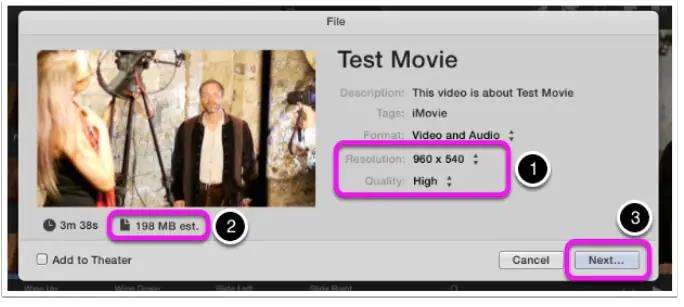
3. Finder do Mac
Uma das maneiras mais simples e fáceis de reduzir o tamanho do arquivo MP4 no Mac é com o Finder do Mac. Usando esta ferramenta, você pode comprimir o vídeo e alterar a taxa de frames, taxa de bits, codec, resolução, etc.
Siga as simples diretrizes abaixo para comprimir o vídeo no Mac via Finder do Mac.
- Passo 1: Inicie o aplicativo Finder do Mac e localize os arquivos de vídeo que deseja comprimir.
- Passo 2: Clique no ícone "+" para abrir as opções de menu e escolha a opção "Codificar arquivo de vídeo selecionado".
- Passo 3: Agora, você pode alterar os parâmetros ou resoluções do arquivo e selecionar a pasta desejada para a qual deseja baixar o vídeo.
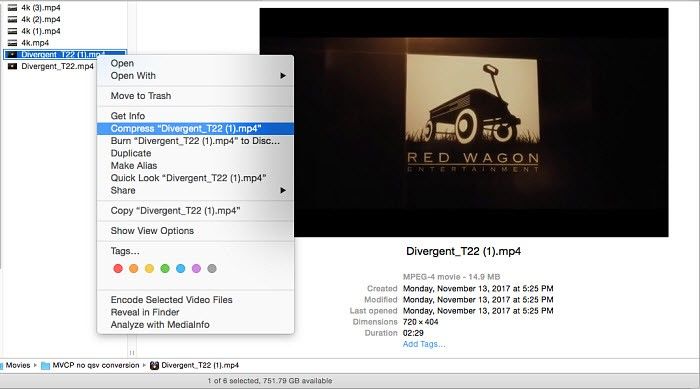
4. HandBrake
Você também pode experimentar o HandBrake, um excelente compressor de vídeo gratuito para Mac que permite executar várias funções no seu vídeo. Ele suporta Linux, Windows e Mac, permitindo que você comprima o vídeo mais rapidamente do que o esperado.
Aqui estão os passos para comprimir um vídeo no Mac usando o HandBrake:
- Passo 1: Inicie o HandBrake e importe o vídeo que deseja comprimir. Depois de adicionar o arquivo, selecione o nome do arquivo de saída e a pasta de destino antes de clicar no ícone Salvar.
- Passo 2: Selecione o formato de saída e escolha o codec de vídeo.
- Passo 3: Você também pode escolher a resolução do vídeo nas opções suspensas de Preset.
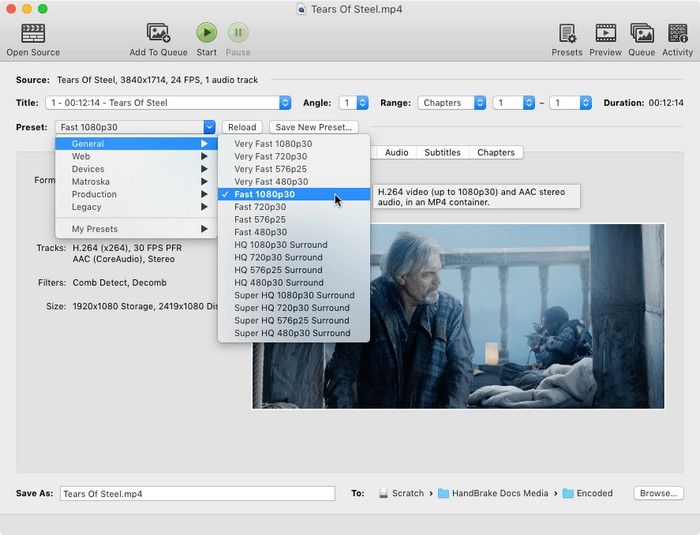
5. VLC
O VLC é outro excelente reprodutor de mídia que permite reproduzir arquivos de áudio e vídeo. Felizmente, o VLC também pode ser usado como um compressor de vídeo para Mac. É um excelente compressor de vídeo que permite reduzir o tamanho do vídeo convertendo-o para um formato de tamanho menor, incluindo MP4, FLV, WebM e outros.
Veja como comprimir um vídeo no Mac usando o VLC:
- Passo 1: Inicie o VLC e importe o vídeo que deseja comprimir.
- Passo 2: Selecione um formato de vídeo menor e escolha a seção de perfil.
- Passo 3: Cique na seção "Codec de Vídeo" e escolha uma taxa de bits, taxa de frames e qualidade mais baixas para reduzir o tamanho do vídeo no Mac.

Parte 3: 4 compressores de vídeo on-line para Mac
1. HitPaw Online Compressor (20MB Grátis)
Encontrar um compressor de vídeo on-line mais versátil e de alta qualidade do que o HitPaw Online Video Compressor for Mac vai exigir muito trabalho.
É um excelente compressor de vídeo Mac que permite reduzir o tamanho de arquivo MP4 no Mac sem nenhum problema. Usando essa incrível ferramenta on-line, você pode comprimir vídeos no Mac sem afetar a resolução original.
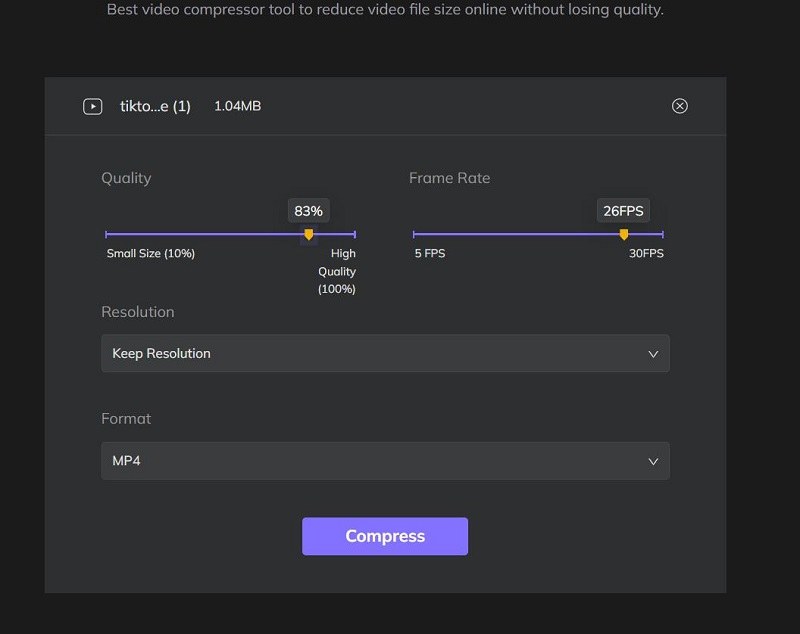
2. Clideo Compressor (500MB Grátis)
Se você está procurando uma maneira de reduzir o tamanho do arquivo MP4 no Mac, o Clideo será uma boa opção. Este compressor de vídeo gratuito confiável permite que você comprima um vídeo de até 500MB sem muito trabalho.
Usar o compressor de vídeo on-line Clideo é muito fácil; você só precisa importar o vídeo para concluir o seu trabalho.
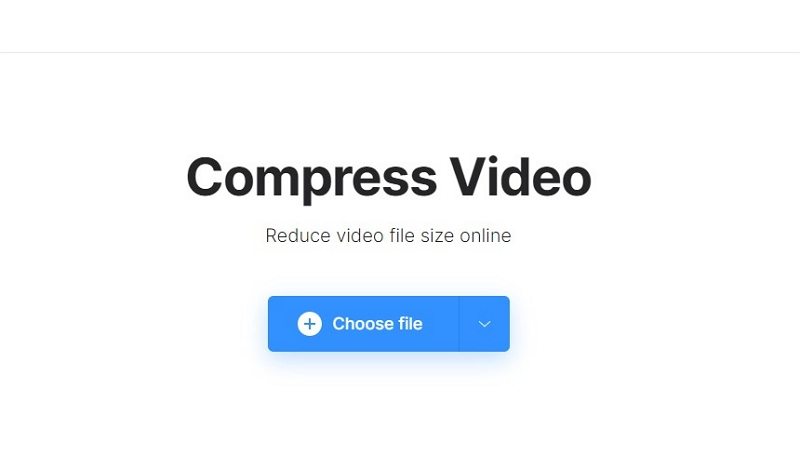
3. Ezgif Resize Video
Outro compressor de vídeo on-line para Mac que permite reduzir o tamanho do seu vídeo é o EZgif. Essa excelente ferramenta permite que você comprima vídeos de vários formatos, incluindo MP4, FLV, MOV e outros.
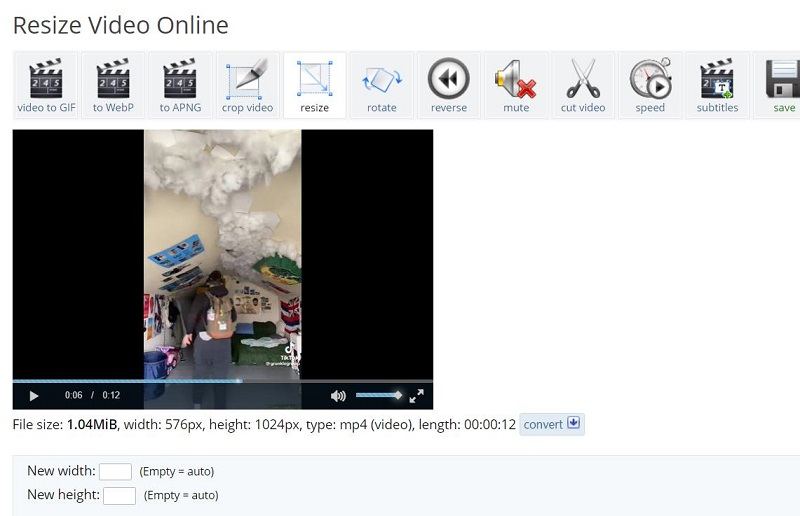
4. Youcompress (500MB Grátis)
O Youcompress é outro compressor de arquivos que pode ser acessado no Mac, Windows ou qualquer outro navegador. Este compressor de vídeo gratuito suporta vários formatos de vídeo como MP4, MOV, formatos de áudio como MP3, arquivos e documentos como PDF, JPG, PNG, etc. Não é necessário registro e pode comprimir arquivos de até 500MB gratuitamente.
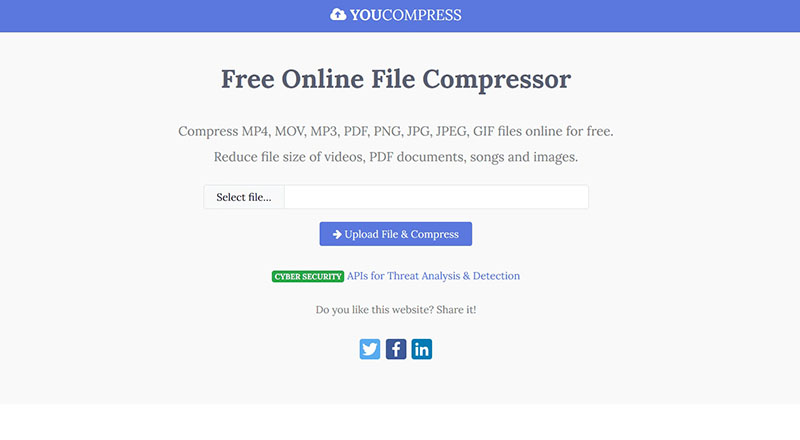
Resumindo
Encontrar o melhor compressor de vídeo para Mac é uma tarefa difícil, especialmente considerando a quantidade de ferramentas disponíveis no mercado. Portanto, você pode experimentar o software e as ferramentas on-line mencionadas neste post para comprimir vídeos. De todas as ferramentas que mencionamos aqui neste guia, o HitPaw Univd para Mac é a melhor. Comparado com compressores gratuitos e ferramentas on-line, este compressor de vídeo profissional para desktop utiliza a tecnologia mais avançada para comprimir vídeos com excelente qualidade, e ajuda a comprimir vídeos no Mac em lote e usando aceleração total da GPU.






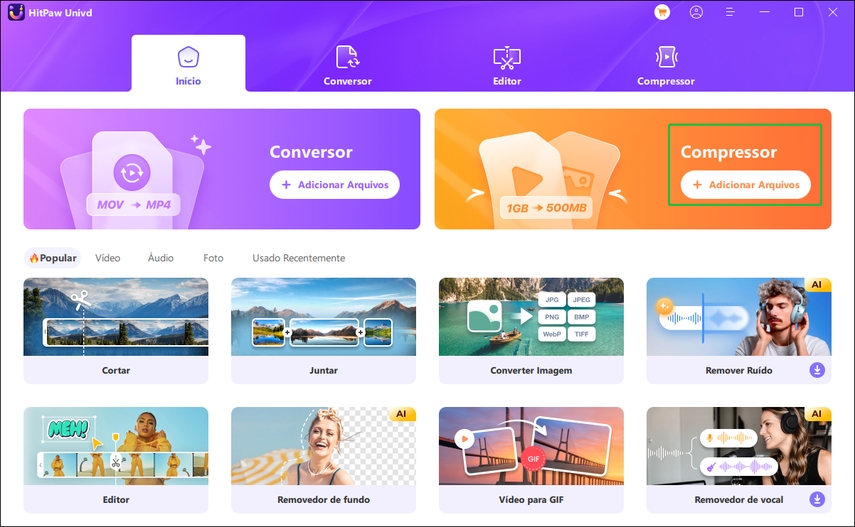
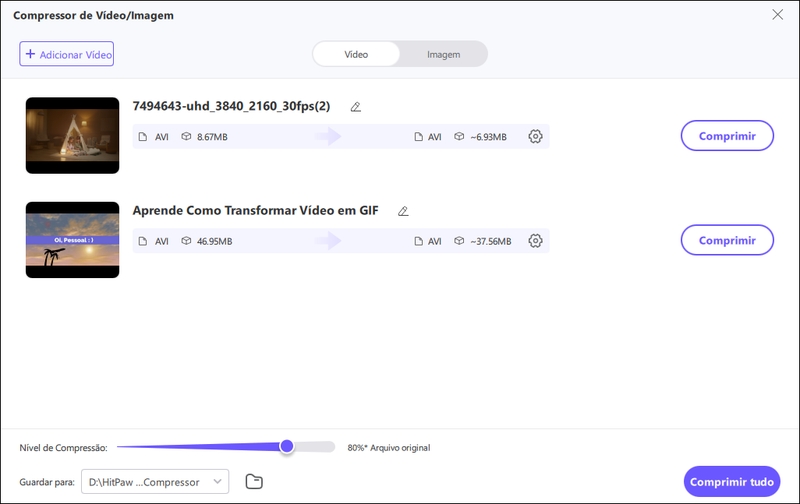
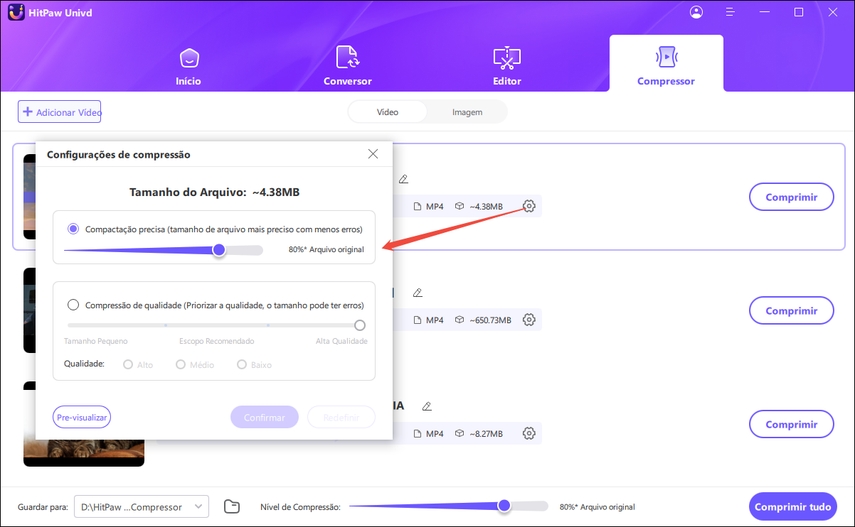
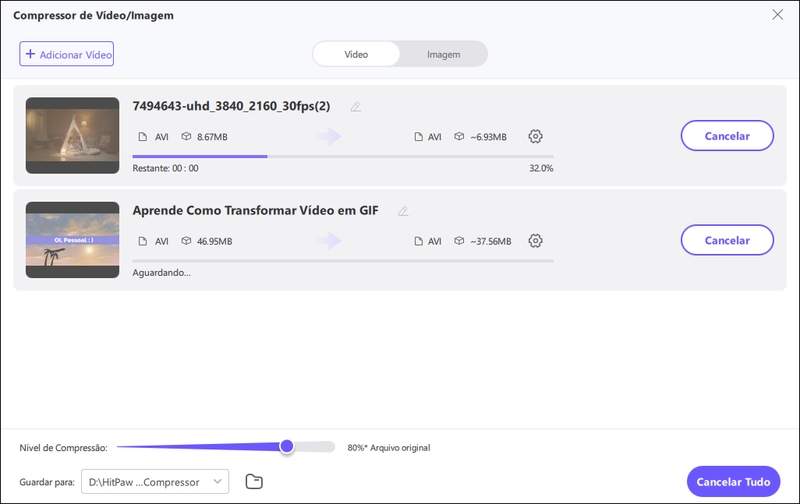

 HitPaw FotorPea
HitPaw FotorPea HitPaw VikPea
HitPaw VikPea
Compartilhar este artigo:
Selecionar a classificação do produto:
Antônio García
Editor-em-Chefe
Trabalho como freelancer há mais de cinco anos. Sempre fico impressionado quando descubro coisas novas e os conhecimentos mais recentes. Acho que a vida não tem limites, mas eu não conheço limites.
Ver todos os ArtigosDeixar um Comentário
Criar sua avaliação sobre os artigos do HitPaw